2021/01/04 18:35
Type Beatの販売サイトとして有名なAirbit。
10Beatまでは無料アカウントでType Beatを販売できます。
今回はそのAirbitでのビート販売手順について詳しく解説したいと思います。
ちなみにもう一つのType Beat販売サイトとして有名なBeatstarsでのビート販売方法は以下で解説してます。
ではまずAirbitアカウントの作成から
1. トップページのヘッダーにある「SignUp」をクリック

2.お好きな名前、ユーザーネーム、メールアドレス、パスワード、パスワード再確認を入力し、「Sing Up」ボタンをクリック

3. AirbitにはBuyerとSellerというアカウントタイプがあり、Buyer = ビートを買う用のアカウント。Seller = ビートを売る用のアカウントです。Sellerアカウントを作るには、まず、普通にアカウント作るとBuyer用アカウントができるので、メニュー内のSeller Dashboardをクリック

4. Sellerアカウントになるか??と聞かれるので、「Activate Seller Account」をクリック
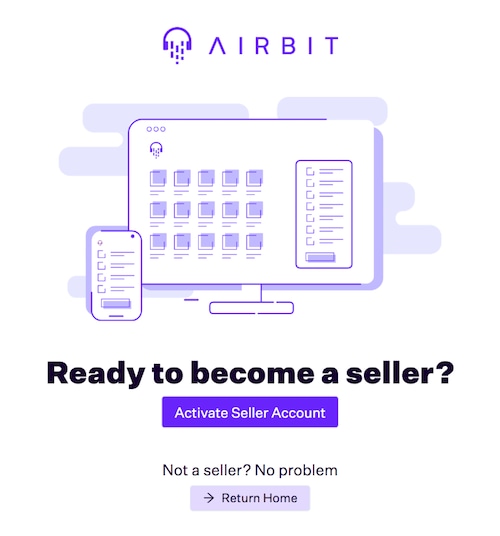
5. 無事、Sellerアカウントになると、Sellerダッシュボードが表示します
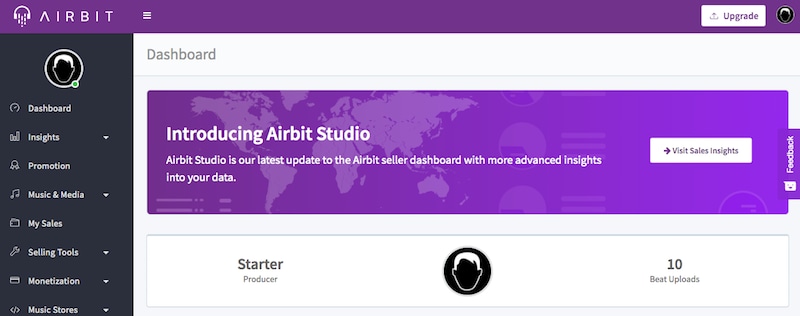
6. 次に、まずは収益を受け取る為のPaypalアカウントを登録しましょう。メニュー内のSelling Tools -> Seller Preferences をクリック
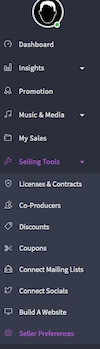
7. PayPal Email Addressの入力欄にPaypalアカウントのメールアドレスを入力します。(Paypalアカウントはビジネスアカウントである必要があります。個人アカウントからビジネスアカウントへの変更は無料で行うことができます。詳しくはPaypalオフィシャルサイトにて)

8. あと、アカウント登録のとこで割愛しましましたが、アカウント登録の時にメールのActivationもやっておきましょう。登録メールに届いたactivation codeを入力するだけです。

以上で、とりあえずビートを売る為のアカウント準備は完了しました。
続いてはビートをアップロードしていきます。
--------------------------------------------------------
【Type Beat制作におすすめのサンプリング素材】
9. アカウントの作成は完了したので、販売するBeatを登録します。最初に書きましたが、無料アカウントは10ビートまで販売可能です。メニュー内のMusic & Media -> Beats をクリック

10. Uploadタブをクリック

11. + New ボタンをクリック

12. 2MIXのビートのオーディオファイルを ドラッグ&ドロップでアップロードします。この際、このオーディオファイルにタグは不要です (このタグとはBeatにそのBeatを作ったトラックメーカーの名前の音声を入れたようなもの)

13.あとは、そのビートの名前、BPM、ジャンル、値段とかを設定して、保存すると、販売は開始されます。

14. あと販売開始した、そのビートのアートワークはどこで設定するの??と一瞬迷いましたが、、メニュー内のMusic & Media / Artwork へ画像をアップロードし、その画像を、販売開始済みのビートへ適応させる。というやり方でアートワークも設定できます。
以上、Type Beatの販売サイト、Airbitでのビートの販売方法解説でした!
